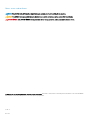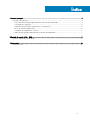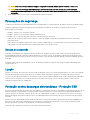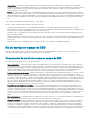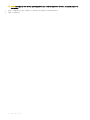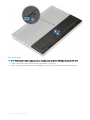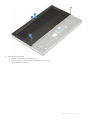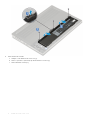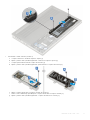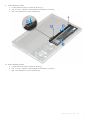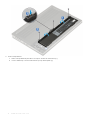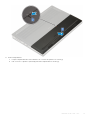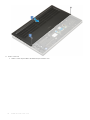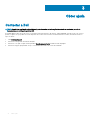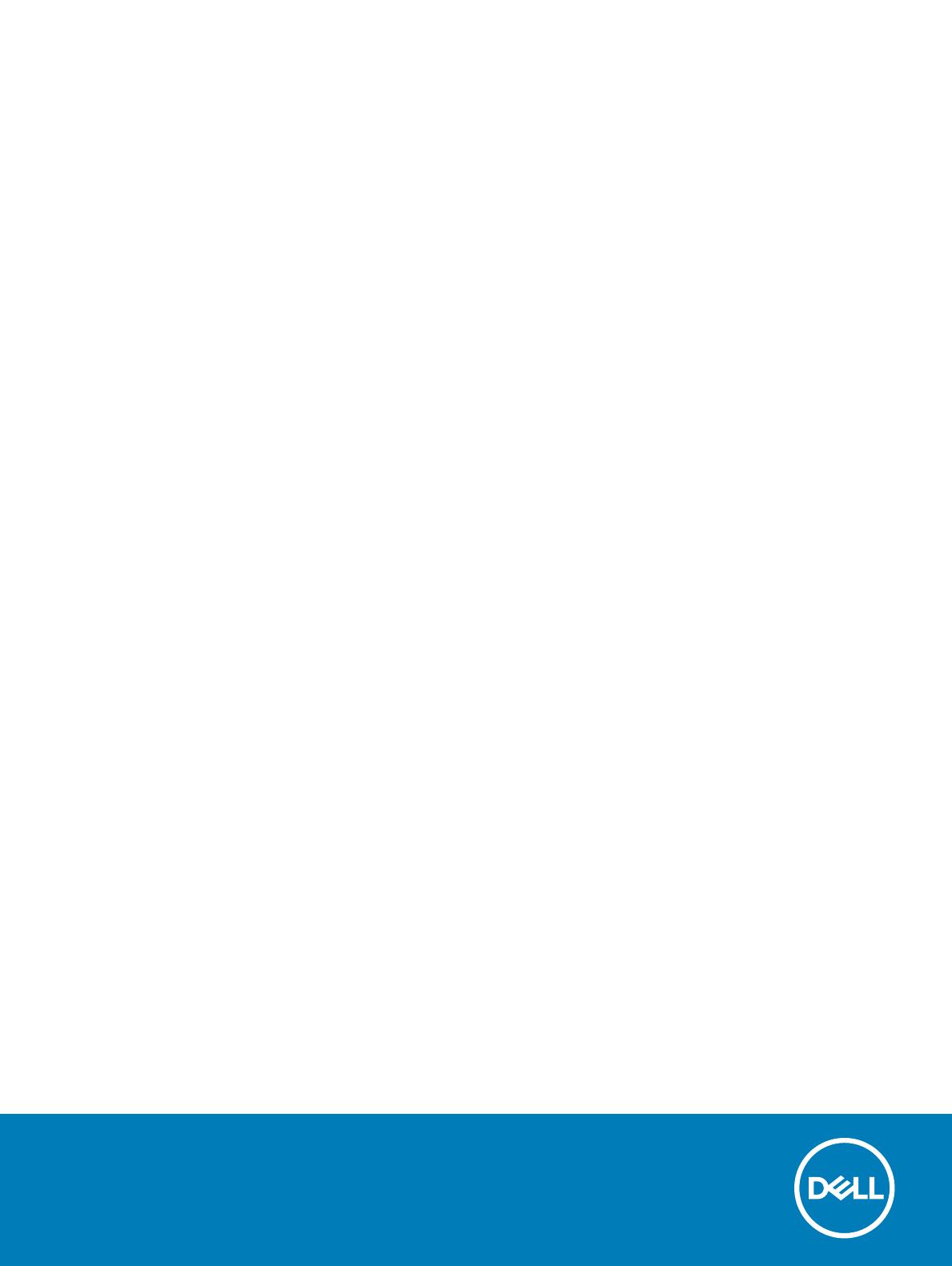
Dell Precision 7730
Guia de instalação da unidade de estado sólido

Notas, avisos e advertências
NOTA: Uma NOTA indica informações importantes que ajudam a melhorar a utilização do produto.
AVISO: Um AVISO indica potenciais danos do hardware ou a perda de dados e explica como evitar o problema.
ADVERTÊNCIA: Uma ADVERTÊNCIA indica potenciais danos no equipamento, lesões pessoais ou mesmo morte.
© 2018 Dell Inc. ou as suas subsidiárias. Todos os direitos reservados. Dell, EMC e outras marcas comerciais pertencem à Dell Inc ou às suas subsidiárias.
Outras marcas comerciais podem pertencer aos seus respetivos proprietários.
2018 - 07
Rev. A00

Índice
1 Antes de começar...........................................................................................................................................4
Instruções de segurança................................................................................................................................................... 4
Antes de efectuar qualquer procedimento no interior do computador................................................................. 4
Precauções de segurança...........................................................................................................................................5
Proteção contra descargas eletrostáticas - Proteção ESD.................................................................................... 5
Kit de serviço no campo de ESD................................................................................................................................6
Transporte de componentes sensíveis.......................................................................................................................7
Após efectuar qualquer procedimento no interior do computador........................................................................ 7
2 Unidade de estado sólido - SSD.....................................................................................................................9
Instalar a unidade de estado sólido.................................................................................................................................. 9
3 Obter ajuda..................................................................................................................................................22
Contactar a Dell................................................................................................................................................................22
Índice 3

Antes de começar
Instruções de segurança
Utilize as diretrizes de segurança seguintes para proteger o seu computador contra potenciais danos e para assegurar a sua segurança
pessoal. Salvo indicação em contrário, cada procedimento incluído neste documento pressupõe que:
• Leu as informações de segurança fornecidas com o computador.
• É possível substituir ou, se adquirido em separado, instalar um componente ao efetuar o procedimento de remoção na ordem inversa.
ADVERTÊNCIA: Desconecte a totalidade das fontes de alimentação eléctrica antes de proceder à abertura de tampas ou painéis
do computador. Após terminar os trabalhos no interior do computador, apenas conecte a fonte de alimentação eléctrica após ter
colocado a totalidade das tampas, painéis e parafusos.
ADVERTÊNCIA: Antes de trabalhar no interior do computador, leia as informações de segurança fornecidas com o mesmo. Para
obter informações adicionais sobre os melhores procedimentos de segurança, consulte a página inicial da conformidade de
regulamentos
AVISO: Muitas das reparações só podem ser efetuadas por um técnico de assistência qualicado. Apenas deverá efetuar a
resolução de problemas e algumas reparações simples, conforme autorizado na documentação do produto ou como orientado
pelo serviço de assistência online ou por telefone e pela equipa de suporte. Os danos causados por assistência não autorizada
pela Dell não estão cobertos pela garantia. Leia e siga as instruções sobre segurança fornecidas com o produto.
AVISO: Para evitar descargas eletrostáticas, ligue-se à terra utilizando uma faixa de terra para pulso ou tocando periodicamente
numa superfície metálica não pintada, ao mesmo tempo que toca num conector na parte posterior do computador.
AVISO: Manuseie cuidadosamente os componentes e as placas. Não toque nos componentes ou nos contactos da placa. Segure
a placa pelas extremidades ou pelo suporte metálico de instalação. Segure nos componentes, como um processador, pelas
extremidades e não pelos pinos.
AVISO: Quando desligar um cabo, puxe pelo respectivo conector ou pela patilha e não pelo próprio cabo. Alguns cabos possuem
conectores com patilhas de bloqueio. Se estiver a desligar este tipo de cabo, prima as patilhas de bloqueio antes de desligar o
cabo. Ao separar as chas, mantenha-as alinhadas para evitar a torção dos pinos. Para além disso, antes de ligar um cabo,
verique se ambos as chas estão direccionadas e alinhadas correctamente.
NOTA: Pode haver diferenças de aparência entre a cor do computador e determinados componentes em relação aos
apresentados nas ilustrações deste documento.
Antes de efectuar qualquer procedimento no interior do
computador
1 Certique-se de que a superfície de trabalho é plana e que está limpa para evitar que a tampa do computador que riscada.
2 Desligue o computador.
3 Se o computador estiver ligado a um dispositivo de ancoragem (ancorado), desligue-o.
4 Desligue todos os cabos de rede do computador (se disponíveis).
AVISO
: Se o seu computador possuir uma porta RJ45, desligue o cabo de rede retirando primeiro o cabo do seu
computador.
5 Desligue o computador e todos os dispositivos a ele ligados das respectivas tomadas eléctricas.
6 Abra o ecrã.
7 Prima sem soltar o botão de alimentação durante alguns segundos, para ligar a placa de sistema à terra.
1
4 Antes de começar

AVISO: Para evitar choques elétricos, desligue o computador da tomada elétrica antes de executar o Passo n.º 8.
AVISO: Para evitar descargas eletrostáticas, ligue-se à terra utilizando uma faixa de terra para pulso ou tocando
periodicamente numa superfície metálica não pintada, ao mesmo tempo que toca num conector na parte posterior do
computador.
8 Retire qualquer ExpressCard ou Smart Card instalada das respectivas ranhuras.
Precauções de segurança
O capítulo sobre as precauções de segurança descreve os principais passos a executar antes de proceder às instruções de desmontagem.
Cumpra as seguintes precauções de segurança antes de quaisquer procedimentos de instalação ou reparação que envolvam a
desmontagem ou remontagem:
• Desligue o sistema e todos os periféricos ligados.
• Desligue o sistema e todos os periféricos ligados à alimentação CA.
• Desligue todos os cabos de rede, linhas telefónicas e de telecomunicação do sistema.
• Utilize um kit de serviço de campo ESD ao manusear o interior de qualquer computador portátil para evitar danos por descarga
eletrostática (ESD).
• Depois de remover qualquer componente do sistema, coloque cuidadosamente o componente removido sobre um tapete antiestático.
• Utilize calçado com solas de borracha não condutora para reduzir o risco de eletrocussão.
Energia de suspensão
Os produtos Dell equipados com alimentação de reserva devem ser desligados antes de se abrir a caixa. Os sistemas que possuem a
funcionalidade de energia de suspensão recebem alimentação no momento em que são desligados. A alimentação interna permite que o
sistema seja ligado de forma remota (ativado na LAN) e colocado no modo de espera, dispondo ainda de outras funcionalidades de gestão
avançadas.
Ao desligar a cha e premir prolongadamente o botão de alimentação durante 15 segundos, descarrega a energia residual da placa de
sistema. notebooks.
Ligação
A ligação é um método que conecta dois ou mais condutores de ligação à terra com a mesma potência elétrica. Isto é feito com a ajuda de
um kit de descargas eletrostáticas (ESD) de serviço no campo. Quando utilizar um o de ligação, certique-se de que este está em
contacto com uma superfície metálica sem revestimento e nunca com uma superfície pintada ou não metálica. A pulseira antiestática deve
estar xa e em total contacto com a sua pele e devem ser removidas todas as joias, tais como relógios, pulseiras ou anéis, antes de
estabelecer a ligação entre si e o equipamento.
Proteção contra descargas eletrostáticas - Proteção ESD
As ESD são uma das principais preocupações no que respeita aos componentes eletrónicos, especialmente componentes sensíveis como as
placas de expansão, os processadores, as memórias DIMM e as placas de sistema. Correntes elétricas muito ligeiras podem danicar os
circuitos de formas que talvez não sejam tão óbvias, tais como falhas latentes ou produtos com uma duração mais curta. Uma vez que a
indústria vai exigindo uma potência cada vez menor e uma densidade cada vez mais elevada, a proteção contra ESD é uma preocupação
crescente.
Devido ao aumento da densidade dos semicondutores utilizados nos mais recentes produtos da Dell, existe agora mais sensibilidade aos
danos provocados pela estática relativamente ao que acontecia nos anteriores produtos da Dell. Por isso, já não são aplicáveis alguns
métodos aprovados no passado no que diz respeito ao manuseamento das peças.
Existem dois tipos de danos provocados por ESD: falhas catastrócas e latentes.
Antes de começar
5

• Catastrócas – as falhas catastrócas representam cerca de 20% das falhas provocadas por ESD. Os danos levam a uma perda
completa e imediata da funcionalidade do dispositivo. Um exemplo de falha catastróca é uma memória DIMM que recebeu um choque
estático e gera imediatamente um sintoma de “Nenhum POST/Nenhum vídeo”, emitindo um código sonoro que representa uma
memória ausente ou não funcional.
• Latente – as falhas latentes representam cerca de 80% das falhas provocadas por ESD. Uma elevada taxa de falhas latentes signica
que, na maioria das vezes, quando o dano ocorre, não é imediatamente reconhecido. A DIMM recebe um choque estático, mas o sinal é
apenas enfraquecido e não produz imediatamente os sintomas externos relacionados com os danos. O sinal enfraquecido pode demorar
semanas ou meses a desaparecer e, entretanto, pode causar degradação da integridade da memória, erros de memória intermitentes,
etc.
O tipo de dano mais difícil de reconhecer e resolver é o dano latente.
Execute os passos seguintes para evitar danos provocados por ESD:
• Utilize uma pulseira antiestática com os adequadamente ligada à terra. A utilização de pulseiras antiestáticas sem os já não é
permitida; não fornecem proteção adequada. Tocar no chassi antes de manusear as peças não garante uma proteção adequada contra
a ESD nas peças com maior sensibilidade aos danos provocados por ESD.
• Manuseie todos os componentes sensíveis à estática numa área antiestática. Se possível, utilize almofadas antiestáticas para o piso e
para a bancada de trabalho.
• Quando desembalar um componente sensível à estática, não retire o componente do material antiestático da embalagem até que esteja
preparado para instalar o componente. Antes de desembalar o pacote antiestático, certique-se de descarrega a eletricidade estática
do seu corpo.
• Antes de transportar um componente sensível à estática, coloque-o num recipiente ou embalagem antiestática.
Kit de serviço no campo de ESD
O kit não monitorizado de serviço no campo é o kit de serviço usado com mais frequência. Cada kit de serviço no campo inclui três
componentes principais: tapete antiestático, pulseira antiestática e o de ligação.
Componentes de um kit de serviço no campo de ESD
Os componentes de um kit de serviço no campo de ESD são:
• Tapete antiestático – o tapete antiestático dissipa a eletricidade estática e as peças podem ser colocadas sobre o mesmo durante os
procedimentos de serviço. Quando utilizar um tapete antiestático, a sua pulseira antiestática deverá estar aconchegada ao pulso e o o
de ligação deverá estar ligado ao tapete e a qualquer superfície metálica sem revestimento no sistema em que está a trabalhar. Depois
de corretamente implementadas, as peças de manutenção podem ser removidas do saco antiestático e colocadas diretamente no
tapete. Os itens sensíveis a ESD estão seguros na sua mão, no tapete antiestático, no sistema ou no interior de um saco.
• Pulseira antiestática e o de ligação – a pulseira antiestática e o o de ligação podem estar diretamente ligados ao seu pulso e a uma
superfície metálica sem revestimento no hardware se o tapete antiestático não for necessário ou se estiverem ligados ao tapete
antiestático para proteger o hardware temporariamente colocado no tapete. A ligação física entre a pulseira antiestática, o o de ligação
e a sua pele, o tapete antiestático e o hardware é denominada por ligação. Utilize apenas os kits de serviço no campo que incluem uma
pulseira antiestática, um tapete antiestático e um o de ligação. Nunca utilize pulseiras antiestáticas sem os. Esteja sempre ciente de
que os os internos de uma pulseira têm tendência a danicar-se com o uso e devem ser inspecionados regularmente com um
dispositivo de teste adequado para evitar danos acidentais no hardware provocados por ESD. Recomendamos que teste a pulseira
antiestática e o o de ligação, pelo menos, uma vez por semana.
• Dispositivo de teste da pulseira antiestática – os os no interior de uma pulseira antiestática são propícios a danicarem-se com o
tempo. Quando utilizar um kit não monitorizado, é recomendável que efetue regularmente um teste à pulseira antes de cada serviço e,
no mínimo, um teste por semana. Um dispositivo de teste para pulseiras antiestáticas é o melhor método utilizado para este teste. Se
não tiver o seu próprio dispositivo de teste, contacte a sua sede regional para saber se podem disponibilizar um dispositivo. Para realizar
este teste, conecte o o de ligação da pulseira antiestática ao dispositivo de teste, enquanto este estiver preso ao seu pulso, e prima o
botão de teste. Se o teste for positivo, é aceso um LED verde; se o teste for negativo, é aceso um LED vermelho e é emitido um
alarme.
• Elementos isoladores – é fundamental manter os dispositivos sensíveis a ESD, como os revestimentos de plástico dos dissipadores de
calor, afastados das peças internas que são isoladoras e possuem, muitas vezes, carga elétrica.
• Ambiente de trabalho – antes de implementar o kit de serviço no campo de ESD, avalie a situação no local do cliente. Por exemplo, a
implementação do kit num ambiente de servidor é diferente da implementação num ambiente de desktop ou computador portátil. Os
servidores são normalmente instalados num rack de um centro de dados; os desktops ou computadores portáteis são normalmente
colocados em secretárias ou cubículos de escritório. Procure sempre uma área de trabalho plana e aberta, totalmente desimpedida e
sucientemente espaçosa para implementar o kit de ESD, aproveitando um espaço adicional para acomodar o tipo de sistema que está
a ser reparado. A área de trabalho também não deve ter quaisquer isoladores que possam provocar a ocorrência de ESD. Na área de
6
Antes de começar

trabalho, os isoladores como o poliestireno expandido e outros plásticos devem estar sempre a uma distância de, pelo menos, 12
polegadas ou 30 centímetros das peças sensíveis antes de manusear sicamente quaisquer componentes de hardware.
• Embalagem protegida contra ESD – todos os dispositivos sensíveis a ESD devem ser enviados e recebidos numa embalagem
antiestática. Recomendamos o uso de sacos metálicos e antiestáticos. No entanto, deve sempre devolver a peça danicada dentro do
mesmo saco e embalagem antiestática em que a peça foi enviada. O saco antiestático deve ser dobrado e fechado com ta e todo o
material de espuma da embalagem deve ser usado na caixa original em que a peça foi enviada. Os dispositivos sensíveis a ESD só
devem ser removidos numa superfície de trabalho protegida contra ESD e as peças nunca devem ser colocadas no topo do saco
antiestático porque apenas o interior do saco oferece proteção. Coloque sempre as peças na sua mão, no tapete antiestático, no
sistema ou no interior do saco antiestático.
• Transportar componentes sensíveis – quando transportar componentes sensíveis a ESD, tais como peças de substituição ou peças
que serão devolvidas à Dell, é fundamental colocar estas peças em sacos antiestáticos para um transporte mais seguro.
Resumo sobre a proteção contra ESD
Recomendamos que todos os técnicos de serviço no campo utilizem sempre a pulseira antiestática com os convencional e o tapete
antiestático de proteção quando efetuarem uma intervenção nos produtos Dell. Para além disso, é fundamental que os técnicos mantenham
as peças sensíveis afastadas de todas as peças isoladoras durante a intervenção e é fundamental que usem sacos antiestáticos para
transporte dos componentes sensíveis.
Transporte de componentes sensíveis
Quando transportar componentes sensíveis a ESD, tais como peças de substituição ou peças que serão devolvidas à Dell, é fundamental
colocar estas peças em sacos antiestáticos para um transporte mais seguro.
Levantar equipamento
Cumpra as seguintes diretrizes quando levantar equipamento pesado:
AVISO
: Não levante mais de 23 kg. Utilize sempre recursos adicionais ou um dispositivo de elevação mecânico.
1 Consiga uma sensação de equilíbrio rme. Mantenha os pés afastados para obter estabilidade e aponte os dedos dos pés para fora.
2 Contraia os músculos do abdómen. Os músculos abdominais suportam a sua coluna quando levanta pesos para contrabalançar a força
da carga.
3 Faça o movimento de elevação com as pernas e não com as costas.
4 Mantenha a carga junto do corpo. Quanto mais perto da coluna estiver a carga, menos força terá de exercer com as costas.
5 Mantenha as costas direitas, quer esteja a levantar ou a pousar a carga. Não adicione o peso do seu corpo à carga. Evite torcer o
corpo e as costas.
6 Use as mesmas técnicas no sentido inverso para pousar a carga.
Após efectuar qualquer procedimento no interior do
computador
Uma vez concluído qualquer procedimento de reposição de componentes, certique-se de que liga dispositivos externos, placas e cabos
antes de ligar o computador.
AVISO
: Para evitar danos no computador, utilize apenas a bateria concebida para este computador Dell. Não utilize baterias
concebidas para outros computadores Dell.
1 Ligue todos os dispositivos externos, tais como um replicador de portas ou uma base de multimédia, e volte a colocar todas as placas,
como por exemplo, uma ExpressCard.
2 Ligue todos os cabos de telefone ou de rede ao computador.
Antes de começar
7

AVISO: Para ligar um cabo de rede, ligue em primeiro lugar o cabo ao dispositivo de rede e, em seguida, ligue-o ao
computador.
3 Ligue o computador e todos os dispositivos anexados às respectivas tomadas eléctricas.
4 Ligue o computador.
8 Antes de começar

Unidade de estado sólido - SSD
Instalar a unidade de estado sólido
1 Siga o procedimento indicado em Antes de trabalhar no interior do computador.
2 Retire o cartão SD:
a Pressione o cartão SD para dentro para a soltar do sistema.
b Retire o cartão SD do sistema.
3 Retire a tampa da bateria:
a Deslize o trinco de libertação da tampa da bateria em direção ao ícone de desbloqueio para soltar a tampa da bateria [1].
b Deslize e levante a tampa da bateria para retirá-la do sistema [2].
2
Unidade de estado sólido - SSD 9

4 Retire a tampa da base:
NOTA
: Só é necessário retirar a tampa da base se conseguir aceder ao módulo SSD M.2 no encaixe de 3,5" ou 6".
a Retire os dois parafusos (M2.5X5.0) que xam a tampa da base ao sistema [1].
b Deslize os pés de borracha em direção à extremidade posterior para soltar a tampa da base e retirá-la do sistema [2].
10
Unidade de estado sólido - SSD

5 Retire a bateria de 6 células:
a Desligue o cabo da bateria do conector na [1].
b Retire os 3 parafusos (M2.5x3.0) que xam a bateria ao sistema [2].
c Retire a bateria do sistema [3].
Unidade de estado sólido - SSD
11

6 Retire a bateria de 4 células:
a Desligue o cabo da bateria do conector na [1].
b Retire os 2 parafusos (M2.5x3.0) que xam a bateria ao sistema [2].
c Retire a bateria do sistema [3].
12
Unidade de estado sólido - SSD
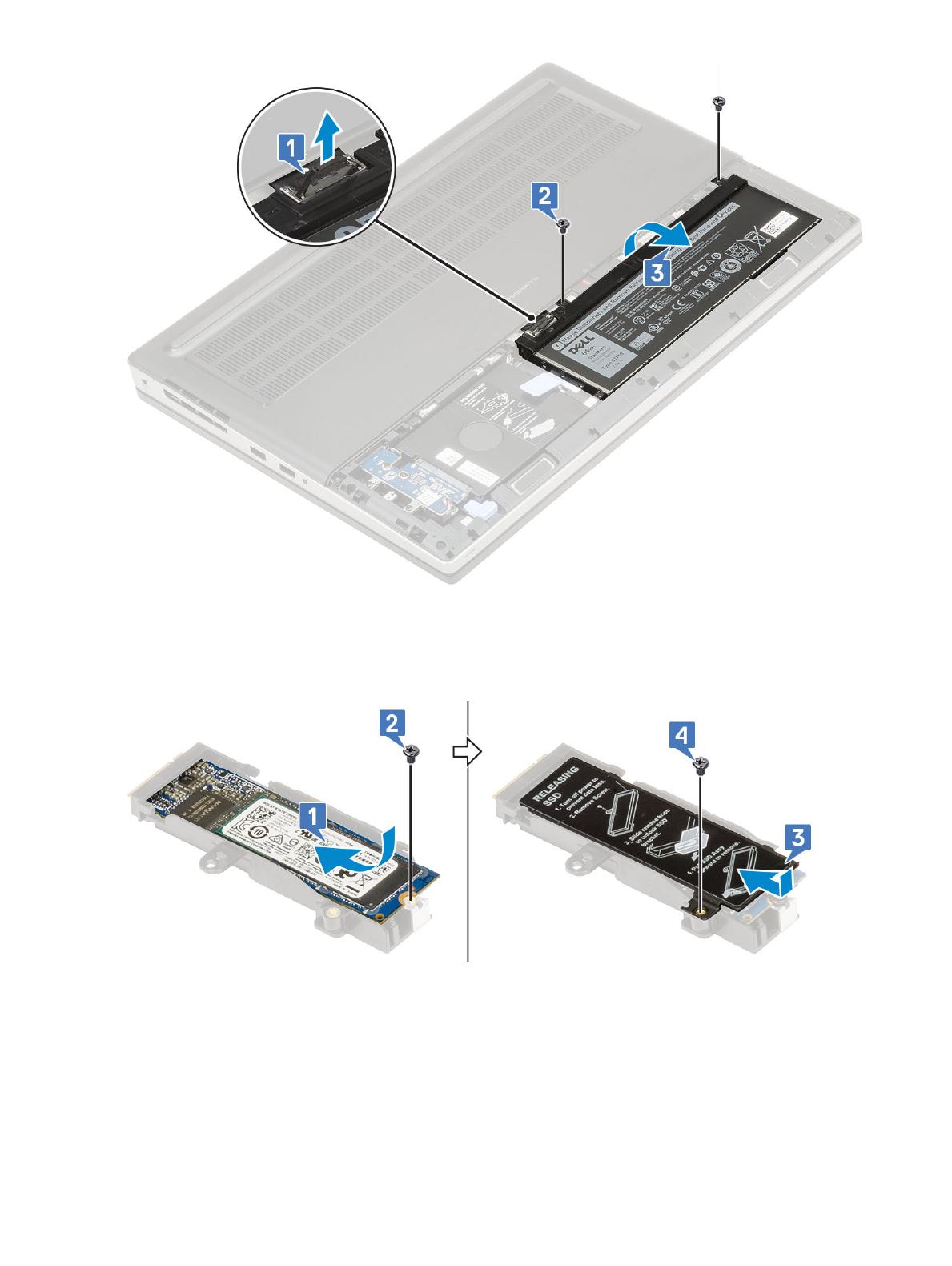
7 Para instalar o módulo SSD M.2 (encaixe 4):
a Coloque a SSD M.2 no encaixe do respetivo suporte [1].
b Aperte o parafuso único (M2.0x3.0) para xar a SSD M.2 ao respetivo suporte [2].
c Coloque a placa térmica acima do conjunto da SSD M.2 [3].
d Aperte o parafuso único (M2.0x3.0) para xar a placa térmica ao conjunto da SSD M.2 [4].
e Alinhe o conjunto da SSD M.2 no respetivo encaixe do sistema [1].
f Deslize o trinco de libertação para bloquear o conjunto da SSD M.2 no respetivo encaixe [2].
g Aperte o parafuso único (M2.0x3.0) para xar o conjunto da SSD M.2 ao sistema [3].
Unidade de estado sólido - SSD
13

8 Para instalar o módulo SSD M.2 (encaixe 3, 5 ou 6):
a Coloque a SSD M.2 no respetivo encaixe do sistema [1].
b Aperte o parafuso único (M2.0x3.0) para xar a SSD M.2 à placa de sistema [2].
c Coloque a placa térmica acima do módulo SSD M.2 [3].
d Aperte o parafuso único (M2.0x3.0) para xar a placa térmica à SSD M.2 [4].
14
Unidade de estado sólido - SSD

Unidade de estado sólido - SSD 15

16 Unidade de estado sólido - SSD

9 Instale a bateria de 4 células:
a Coloque a bateria no respetivo encaixe do sistema [1, 2].
b Volte a colocar os 2 parafusos (M2.5x3.0) para xar a bateria ao sistema [3].
c Ligue o cabo da bateria ao conector na bateria [4].
10 Instale a bateria de 6 células:
a Coloque a bateria no respetivo encaixe do sistema [1].
b Volte a colocar os 3 parafusos (M2.5x3.0) para xar a bateria ao sistema [2].
c Ligue o cabo da bateria ao conector na bateria [3].
Unidade de estado sólido - SSD
17

11 Instale a tampa da base:
a Deslize a tampa da bateria para dentro do respetivo encaixe até car bem xa [1].
b O trinco de libertação volta automaticamente à posição de bloqueado [2].
18
Unidade de estado sólido - SSD

12 Instale a tampa da base:
a Coloque a tampa da base de forma a alinhá-la com os orifícios dos parafusos no sistema [1].
b Volte a colocar os 2 parafusos (M2.5X5.0) para xar a tampa da base ao sistema [2].
Unidade de estado sólido - SSD
19

13 Instale o cartão SD:
a Deslize o cartão SD para dentro da ranhura até que encaixe no sítio.
20
Unidade de estado sólido - SSD
A página está carregando...
A página está carregando...
-
 1
1
-
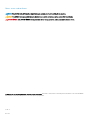 2
2
-
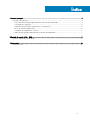 3
3
-
 4
4
-
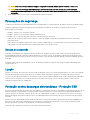 5
5
-
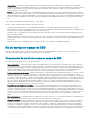 6
6
-
 7
7
-
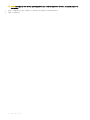 8
8
-
 9
9
-
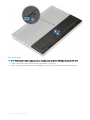 10
10
-
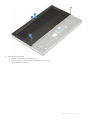 11
11
-
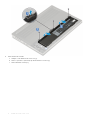 12
12
-
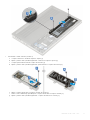 13
13
-
 14
14
-
 15
15
-
 16
16
-
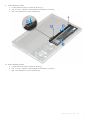 17
17
-
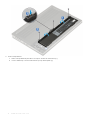 18
18
-
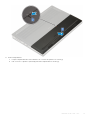 19
19
-
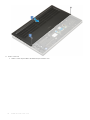 20
20
-
 21
21
-
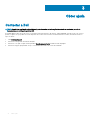 22
22
Artigos relacionados
-
Dell Precision 7530 Guia rápido
-
Dell Precision 7530 Guia rápido
-
Dell Latitude 3310 Manual do proprietário
-
Dell Latitude 7380 Guia de usuario
-
Dell Latitude 7390 Manual do proprietário
-
Dell Latitude 5590 Manual do proprietário
-
Dell Latitude 7490 Manual do proprietário
-
Dell Precision 3550 Manual do proprietário
-
Dell Precision 3540 Manual do proprietário
-
Dell Latitude 5491 Guia rápido